
Geçen günlerde yayınladığımız Goldnote DAC7 incelemesinde yukarıdaki fotoğraf bayağı ilgi çekmiş ve çok sayıda okuyucumuz dizüstü bilgisarımızı nasıl kapalı halde çalıştırabiliriz diye sorular sormuşlar. Bende adım adım bunu nasıl yapabileceğinizi anlatacağım minik bir rehber hazırladım.
Öncelikle bunu yapmaya neden ihtiyaç duyduğumuz konusu ile başlayalım. Bildiğiniz gibi bir çoğumuzun sehpasında netbook veya notebook’larımızı kapakları açık halde koyabileceğimiz bir boşluk bulunmuyor. Durum böyle olunca bize bir çözüm lazım. Bunu sağlamanın yolu çok çok basit. Bu rehber sayesinde netbook veya notebook’umuzu nasıl bu şekilde kullanabileceğinizi inceleyeceğiz. Tabi ekran olmadan bilgisayarı kontrol edebilmek için elinizde bir akıllı telefon veya tablet olması lazım. Bu yazının arkasından DAC’a Bağladığımız Bilgisayarı Tablet/Telefon İle Kontrol Etmek! rehberine bakarak gerekli işlemleri yapabilirsiniz.
Evet adım adım işlemlere başlayalım;
İlk önce bilgisayarımızın “Denetim Masası”nı açalım ve gelen ekranda “Güç Seçenekleri” ikonuna tıklayarak yukarıdaki ekranı açalım. Yukarıdaki ekranda kırmızı dikdörtgen içerisine alınan “Kapağı Kapatıldığında Yapılacakları Seçin” bölümüne tıklayın ve aşağıdaki adıma geçin…
Gelen ekranda kırmızı ile işaretli bölümde “Prize Takılı” yazısının altında “Kapağı Kapattığımda” bölümünde “Hiçbir şey yapma” seçeneğini işaretleyin. Sayfanın altındaki “değişiklikleri kaydet” tuşuna tıklayınız. Şu an teorik olarak gerekli işlemleri yaptık.
Ancak Windows işletim sistemi bize farklı güç tasarruf seçenekleri sunduğu için bir kaç adım daha atarak işimizi garantiye alalım. Senaryomuz şu, bilgisayarımızı DAC’ımız ile beraber kullanacağımız zaman büyük ihtimal ile adaptörü takılı olacak. Pil ile bu işlemleri yapmak pek mantıklı değil. Bu yüzden şimdi gelin ayarlarımızı özelleştirelim… Aşağıdaki adım ile devam edelim…
Yine “Güç Seçenekleri” ekranındayız. Kırmızı ile işaretli bölümdeki “Bilgisayarın Uyku Moduna Geçme Ayarlarını Değiştir” kısmına tıklıyoruz.
Gelen ekranda “Gelişmiş güç ayarlarını değiştir” seçeneğine tıklıyoruz. Aşağıdaki adıma geçin…
Gelen ekranda kırmızı ile işaretlenen bölümde güç seçeneklerini açalım. Ben Atom işlemcili netbook’umu kullandığımda her zaman yüksek performans seçeneğini tercih etmeye çalışıyorum. Siz isterseniz “Dengeli” seçeneğini de seçebilirsiniz. Veya her iki seçenek için ayarlarımızı yapabiliriz. Tercih edeceğimiz senaryoya göre güç seçeneğini seçersiniz. Bir sonraki adıma geçiyoruz.
Ben kırmızılı ile işaretli yukarıdaki bulunan seçeneği “Yüksek Performans” seçeneğini seçtim. Arkasından aşağıdaki bölümdeki kırmızılı işaretli bölümde “Güç Düğmeleri ve Kapak” seçeneğini açıyoruz. Hemen ardından “Kapağı kapatma Eylemi” seçeneği beliriyor. Burada “Prize takılı” seçeneğinin karşısındaki mavi yazılı bölüme tıklayınca yukarıdaki menü açılıyor. Burada”Hiçbir şey yapma” seçeneğini tıklıyoruz ve “aşağıdaki “uygula” tuşuna basıyoruz. Eğer istiyorsak “Dengeli” seçeneği içinde aynı ayarı yapabiliriz. Yukarıdaki kırmızı dörtgen içerisinde “Dengeli “seçeneğini seçip aynı adımları geçiyoruz ve “Uygula” tuşuna ve arkasından “Tamam” tuşuna basıyoruz ve işimiz bitiyor.
Şimdi birkaç küçük uyarı;
1- Notebook veya netbook’unuzu bu şekilde çalıştıracaksanız pilini çıkartıp kullanın. Bu hem ısınmayı azaltır hemde pilinizi daha uzun zaman kullanabilirsiniz.
2- Notebook veya netbook’unuzu çalışan bir cihazın, amplifikatörün veya kaynak cihazın üzerine koymayın. Sıcaklık sonucu cihazınıza zarar verebilirsiniz. Kış aylarında uzun süreli kullanımlarda bile notebook veya netbook’lar çok ısınmaz ama yazın hepimizin başı sıcak ile dertte. İsterseniz cihazın altında bir soğutucu kullanabilirsiniz. Ancak USB’den güç alan bir soğutma çözümü yerine adaptör ile dışarıdan güç alan bir çözüm üretebilirsiniz. Alternatif DIY çalışmama buradan ulaşabilirsiniz. Ayrıca dizüstü cihazların soğutması ile alakalı kapsamlı bir makaleme buradan ulaşabilirsiniz.
3- Bilgisayarı kapama işlemini dizüstü bilgisayar üzerinde yapacağımız için bilgisayarınızı 10-15cm çekilebilecek şekilde konumlandırın böylelikle zorluk yaşamazsınız…
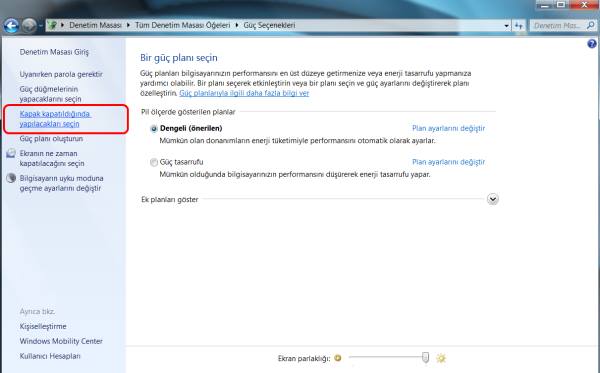
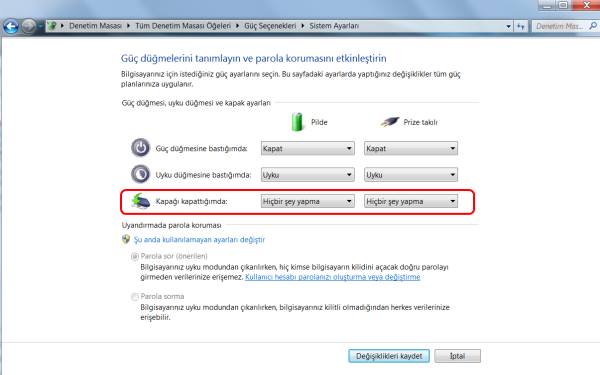
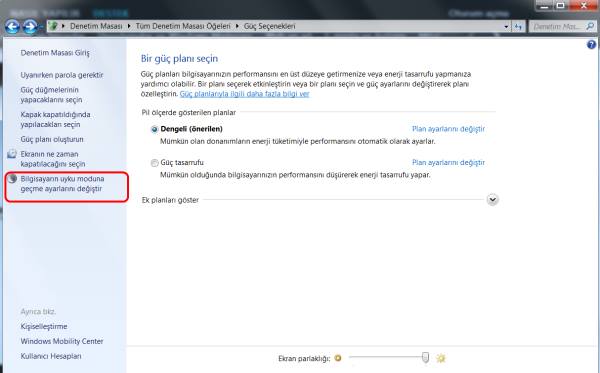
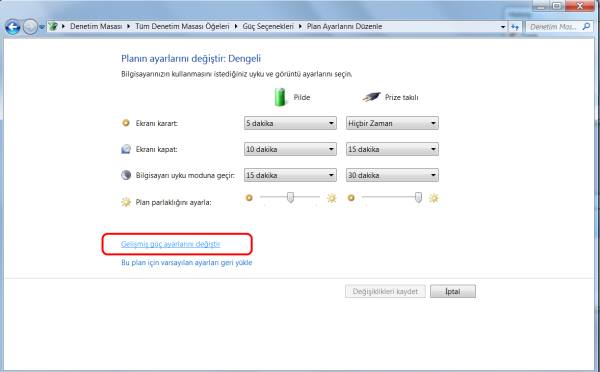
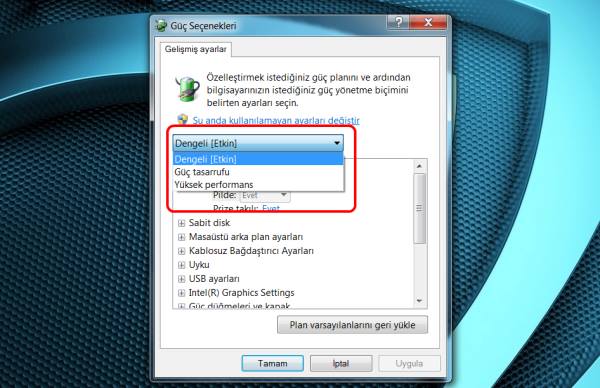
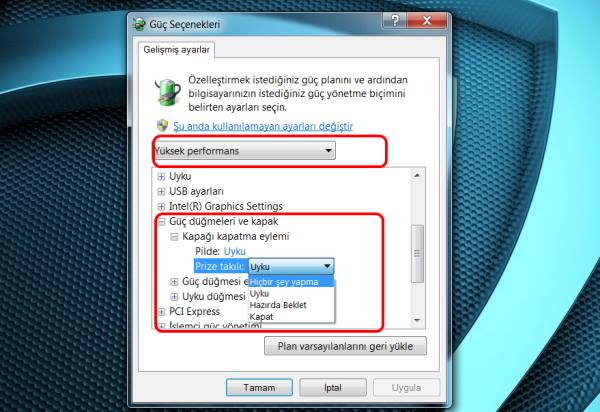

Hakan bey teşekkürler paylaşım için.
Ben evde kullanırken ekranı kapatmıyorum ama ekran bir süre sonra devredışı kalıyor (ekran karart seçeneği sanırım) ve müzik dinlemeye devam edebiliyorum.
Ben pek farketmedim ama daha üst seviye bileşen kullanan hobidaşlarda bu karartma dinletide performansı olumlu etkiliyebilir belki. Tabii bu durumda android ve apple ürünleriyle uzaktan desktop’a erişme işlemi nasıl olur denemek lazım. Yani tablette mouse hareket ettirdiğimizde ya da bir “sağ klik” yaptığımızda ekran tekrar aktifleşir mi, denemek lazım.
sevgiler
Aslında mümkün olan en pürist şekilde kullanmak mantıklı bilgisayarları ama dediğim gibi kullanım kolaylığı konusu benim için daha ön planda…
merhaba ben bütün ayarları yapmama rağmen olmadı pilde çarpı işati çıkıyo pille ilgisi olabilirmi kapanmasının
Pil konusunda sıkıntı var gibi gözüküyor. Bilgisayar tarafında ezbere bir şey yazmak kolay değil. Takip ettiğiniz rehber genelde başarılı sonuçlar veriyor…
paylaşım ve bilgilendirme için teşekkürler yazdıklarınızı uyguladım ve oldu
Rica ederiz selamlar